三星c9怎么长截屏
是针对三星Galaxy C9(或C9 Pro)实现长截屏(滚动截图)的详细操作指南,涵盖多种方法及注意事项:
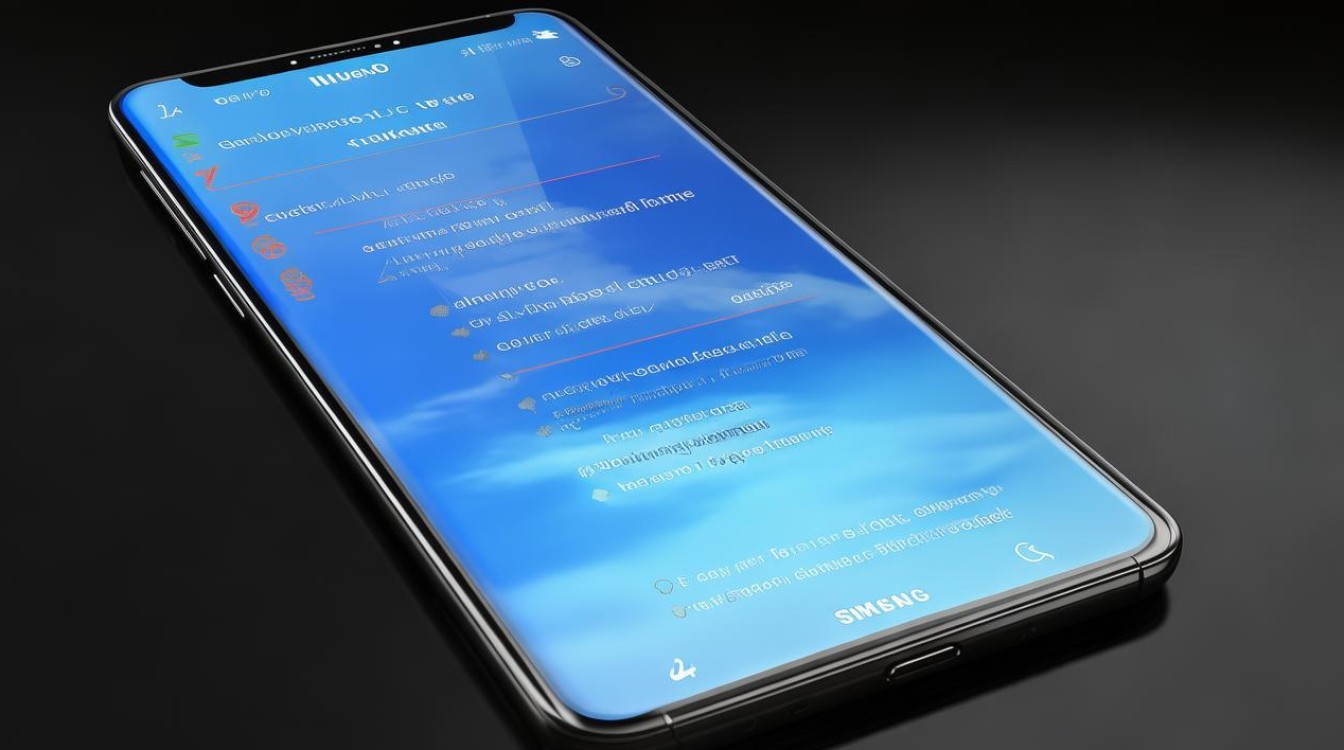
基础快捷键截屏 + 扩展为长截图
- 普通截图触发方式
- 组合键操作:同时按住【电源键】+【Home键】约2秒,听到提示音或看到屏幕闪烁即完成单张截图;
- 快捷菜单入口:下拉通知栏,完全展开顶部快捷图标区域后点击【截取屏幕】按钮同样可生成单张截图。
- 转为长截屏的关键步骤:完成普通截图后,在屏幕底部出现的黑色工具栏中寻找形似“两个倒三角叠加”的图标(通常位于左侧第一个位置),点击此按钮即可激活滚动截屏功能,系统会自动向下延伸页面并截取连续内容,直到用户手动停止,若需继续延长截图范围,可重复点击该图标;确认无误后轻触屏幕任意位置保存高清长图至相册,此方法尤其适合网页、聊天记录等需要完整保留细节的场景,且支持高清画质输出,避免压缩模糊问题。
手势操作与智能设置辅助
-
手掌滑动截屏模式开启
- 进入路径:打开手机【设置】→【高级功能】→找到并启用【手掌滑动截屏】选项,使用时只需用手掌边缘贴合屏幕从左向右或从右向左平稳滑过,即可触发截取动作,对于长内容的处理逻辑与上述快捷键一致,即在首次截取后通过工具栏扩展为滚动截图;
- ⚠️注意:滑动过程中需保持掌沿始终接触屏幕表面,中途抬升可能导致识别中断,建议练习时控制速度均匀,确保系统准确捕捉动作意图。
-
助理菜单高级控制(适用复杂场景)
- 前期配置:前往【设置】→【辅助功能】→【敏捷度和互动】区域开启【助理菜单】;此时桌面上会浮现蓝色圆形带四个白色方框的悬浮按钮;
- 实际运用:点击该按钮展开二级菜单,选择“向下滑动”指令以启动截屏流程,此方式的优势在于不依赖物理按键,更适合设备存在硬件故障时的应急使用,配合后续出现的滚动截屏工具栏,同样能实现超长页面捕获。
特殊情况下的解决方案
若遇到智能截屏功能异常(如开启但无法响应),可尝试以下修复步骤:
| 步骤序号 | 操作描述 | 预期效果 |
|----------|--------------------------------------------------------------------------|------------------------------|
| 1 | 进入【设定】→【应用程序】→点击右上角图标显示系统组件 | 定位到核心服务模块 |
| 2 | 找到【智能截屏】应用并执行【重置应用程序偏好】 | 恢复默认参数配置 |
| 3 | 返回同一界面,依次选择【存储】→【消除数据】 | 清除缓存文件及历史记录 |
| 4 | 重启设备后重新测试滚动截屏功能 | 大概率恢复正常运行 |
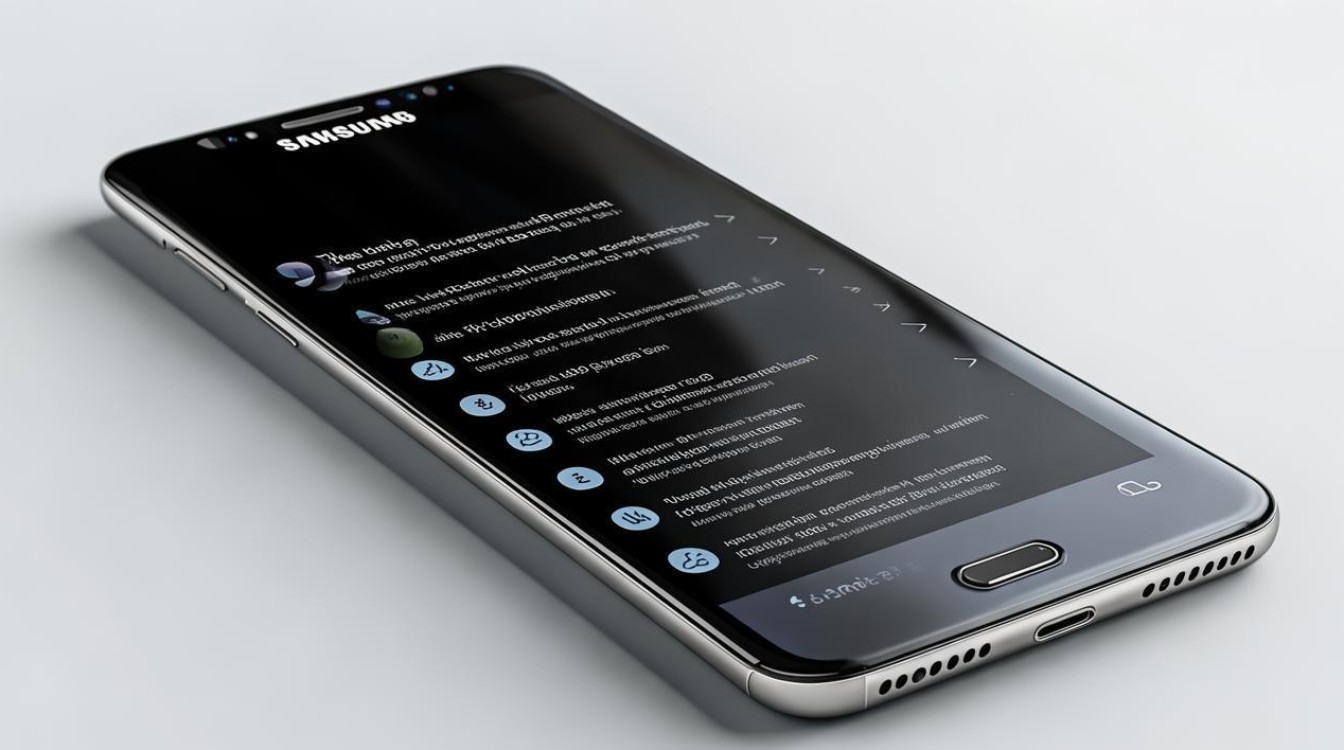
该方案主要针对因数据冲突导致的功能性故障,通过重置相关联的服务状态来解决兼容性问题,值得注意的是,此过程不会删除用户个人数据,仅影响系统级应用的配置参数。
实用技巧与常见误区提醒
- 多任务协同增效:当处理动态加载的内容(如社交媒体瀑布流)时,建议先快速滑动至目标终点再启动截屏流程,这样可以减少分段次数,提升效率;
- 画质保障机制:三星设备的滚动截屏默认采用无损压缩算法,即使在超长画面下也能维持文字锐利、图片清晰的视觉效果,无需担心分辨率下降;
- 误触预防建议:在重要会议或游戏过程中,可通过【设置】→【高级功能】临时关闭手势截屏开关,避免意外触发影响正在进行的操作。
FAQs
Q1:为什么我已经正确操作了所有步骤,但仍然无法进行长截图?
A1:可能存在两种情况:①部分第三方应用出于版权保护限制了截图权限,请检查目标应用内的授权设置;②系统固件版本过旧导致功能缺失,建议更新至最新官方ROM,可通过“关于手机”中的软件更新功能确认当前系统状态。
Q2:滚动截屏保存的图片格式是什么?能否修改存储路径?
A2:默认情况下,长截图将以PNG格式保存在DCIM/Screenshots文件夹中,如需调整存储位置或格式,需借助第三方文件管理器实现——因为三星原生系统未开放此项自定义设置,不过PNG格式已能满足绝大多数分享需求,其特点是背景透明且支持多层
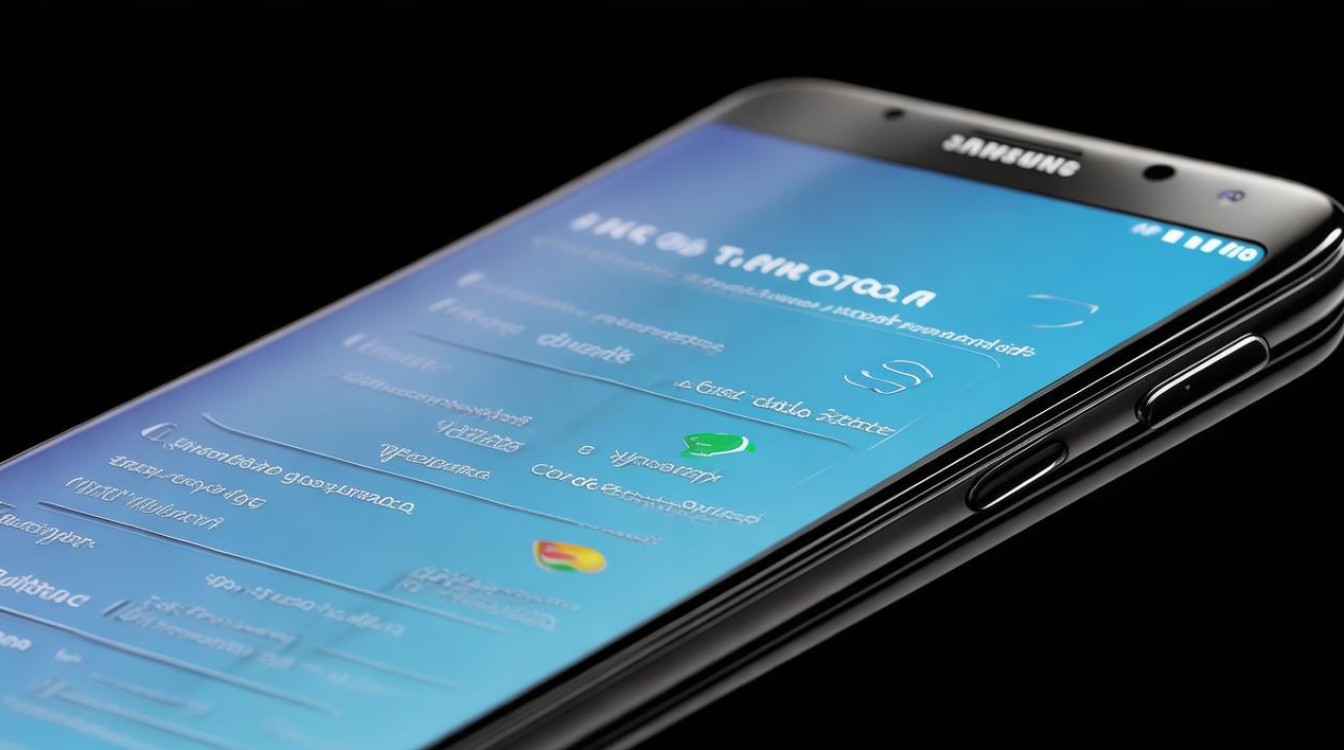
版权声明:本文由环云手机汇 - 聚焦全球新机与行业动态!发布,如需转载请注明出处。












 冀ICP备2021017634号-5
冀ICP备2021017634号-5
 冀公网安备13062802000102号
冀公网安备13062802000102号